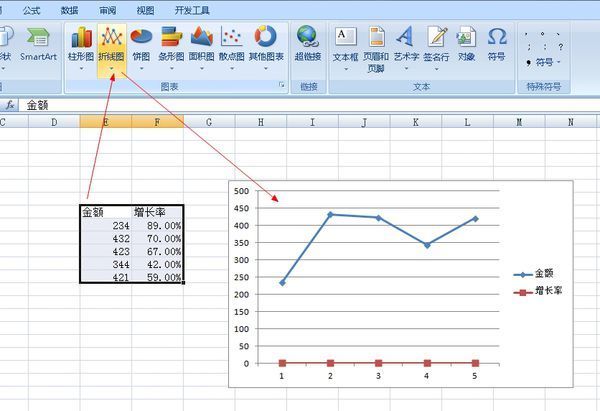怎样用photoshop制作动图
国柱分享
photoshop里面的功能很多,制作那种动图也不难,那么大家知道怎样用photoshop制作动图吗?下面是学习啦小编整理的怎样用photoshop制作动图的方法,希望能帮到大家!
用photoshop制作动图的方法
打开PS CS6“菜单”-“窗口”选项;
点击“窗口”“时间轴”,这时我们才知道:原来在PS6中做动画的工具叫时间轴;
打开时间轴后,点击时间轴中类似电影胶片的图标,点击“添加媒体”添加我们处理好的图片;
接下来点击右下角音轨下的“转换为帧动画”按钮,并为每幅图片调整延迟时间,即动画播放时的间隔时间;
小窍门,这时可以点击“播放动画”测试一下效果;
如果没有问题便可以点击“文件”菜单下“存储为Web所用格式”选项;
接下来,设置好右下角“循环选项”,设置为“永远”即可,这步必须到位,否则前面的都白做了;
大功告成,点击存储,保存到你想要保存的位置即可。
看了“怎样用photoshop制作动图”的人还看了: